Xbox Live n’autorise pas l’utilisation du profil actuellement connecté.

Si vous obtenez Lorsque vous essayez de jouer au multijoueur en ligne sur Xbox et que vous recevez l’erreur « Le profil actuel n’est pas autorisé à jouer sur Xbox Live », ne vous inquiétez pas ; nous avons ce qu’il vous faut. A cause de ce problème, certains utilisateurs de la console Xbox ne peuvent pas participer à des jeux multijoueurs en ligne sur leurs consoles Xbox.
Il est possible que les paramètres de confidentialité et de sécurité de votre navigateur soient à l’origine de cette erreur. Afin de participer à des jeux multijoueurs en ligne à l’aide de votre console Xbox, vérifiez que les paramètres de Xbox Live ont été correctement réglés. En plus de cela, vous rencontrerez très probablement ce problème si vous n’avez pas d’abonnement Xbox Live Gold. Cette erreur peut également être le résultat d’un problème de connexion au réseau.
De plus, cela peut se produire dans une grande variété de contextes différents. Il est possible que vous obteniez cette erreur s’il y a un problème avec votre profil. Le stockage persistant et le cache système peuvent également devenir défectueux ou obsolètes, provoquant ce problème. Dans tous les cas, l’erreur peut être corrigée en appliquant l’un des remèdes décrits ci-dessous, dont l’efficacité est reconnue.
Vérifiez l’état actuel des services Xbox Live pour vous assurer qu’ils sont tous opérationnels avant d’appliquer toute réparation. Si l’un des services est en panne, vous ne pourrez pas utiliser Xbox Live. Vous devriez également essayer de redémarrer votre système Xbox après avoir effectué un cycle d’alimentation dessus. Pour ce faire, éteignez votre console, débranchez ses câbles d’alimentation, attendez au moins trente secondes, puis redémarrez votre console pour voir si le problème a été réparé. Si cela ne fonctionne pas, vous devrez trouver une réparation appropriée pour vous débarrasser de ce problème.
Xbox Live ne permet pas aux utilisateurs d’utiliser le profil auquel ils sont actuellement connectés.
Vérifiez que vous disposez d’un compte Xbox Live Gold et que vous êtes abonné au service.
Si vous n’avez pas de compte Xbox Live Gold, il y a de fortes chances que vous obteniez cette erreur. Pour éviter tout problème lorsque vous jouez à des jeux en ligne avec d’autres personnes, assurez-vous d’avoir un compte Xbox Live Gold. En plus de cela, vous êtes responsable de vous assurer que le plan d’abonnement que vous avez acheté est actuellement actif.
Vérifiez que la Xbox est connectée au réseau.
Ensuite, vous pouvez tester la connexion réseau de votre Xbox et résoudre tout problème de connexion réseau ou multijoueur. Voici ce que vous devez faire :
- Appuyez sur le bouton Xbox de votre manette pour commencer.
- Maintenant, cliquez sur le bouton Paramètres.
- Après cela, allez dans la section intitulée « Général » puis « Paramètres réseau ».
- Ensuite, cliquez sur le bouton Tester la connexion réseau pour savoir s’il y a des problèmes avec le réseau et laissez le processus se terminer.
- Ensuite, cliquez sur le bouton Tester la connexion multijoueur pour découvrir ce qui ne va pas avec votre connexion et comment y remédier.
- Après cela, vérifiez si l’erreur « Le profil actuel n’est pas autorisé à jouer sur Xbox Live » a disparu.
Supprimez votre profil et récupérez-le.
Étant donné que votre profil semble avoir un problème qui pourrait être temporaire, vous pouvez le supprimer, puis le retélécharger ou le rajouter pour voir si le problème est résolu. Vous pouvez le faire en suivant les étapes ci-dessous :
Xbox 360:
- Tout d’abord, appuyez sur le bouton Xbox de votre manette et appuyez sur l’option Paramètres.
- Maintenant, cliquez sur l’option Système et accédez à la section Stockage.
- Ensuite, choisissez Disque dur si vous n’avez pas connecté d’autres appareils, ou choisissez Tous les appareils si vous en avez.
- Après cela, cliquez sur Profils, choisissez le profil que vous souhaitez supprimer, cliquez sur le bouton Supprimer, puis choisissez l’option Supprimer le profil uniquement.
- Une fois que vous avez supprimé votre profil, appuyez sur le menu Guide, puis sur l’option Télécharger le profil. Si vous ne voyez pas l’option, vous vous êtes peut-être connecté avec un autre compte. Assurez-vous donc que vous n’êtes pas connecté à votre compte avant d’utiliser cette option.
- Ensuite, cliquez sur « Télécharger le profil » puis saisissez vos informations de connexion. Après cela, choisissez où vous souhaitez télécharger votre profil et conservez-le.
Lorsque vous avez terminé, vous pouvez voir si vous recevez toujours du courrier. Le profil actuel n’est pas autorisé à jouer à des jeux sur Xbox Live erreur ou non.
Xbox One:
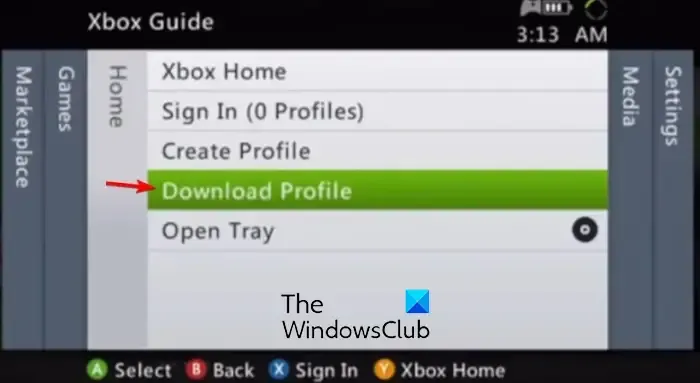
- Tout d’abord, appuyez sur le bouton Xbox de votre manette pour afficher le menu du guide.
- Maintenant, cliquez sur l’option qui dit Profil et système> Paramètres> Compte.
- Ensuite, appuyez sur Supprimer des comptes, puis choisissez le profil ou le compte que vous souhaitez supprimer.
- Ensuite, cliquez sur le bouton Supprimer pour vous débarrasser du compte.
- Ensuite, vous ajoutez à nouveau votre profil en appuyant sur le bouton Xbox de votre manette.
- Maintenant, cliquez sur « Connexion », puis sur « Ajouter et gérer », puis sur « Ajouter un nouveau ».
- Maintenant, utilisez les informations de connexion correctes et suivez les instructions à l’écran pour terminer le processus.
Supprimer le stockage persistant
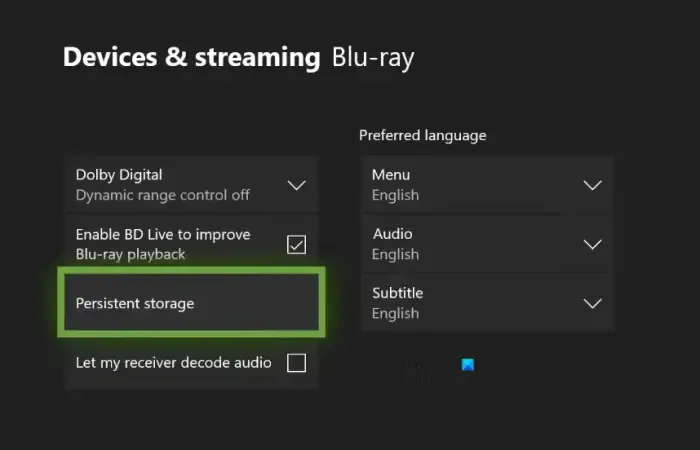
Vous obtenez peut-être cette erreur parce que le cache de stockage persistant de votre console Xbox ne fonctionne pas correctement. Lorsque le cache persistant est plein ou cassé, cela peut causer beaucoup de problèmes. Erreur : Le profil actuel ne peut pas être lu sur Xbox Live. Donc, effacez le cache du stockage persistant pour voir si l’erreur disparaît. C’est ainsi:
- Tout d’abord, appuyez sur le bouton Xbox de votre manette et cliquez sur l’option Paramètres.
- Ensuite, allez dans Périphériques et connexions et cliquez sur l’option Blu-Ray dans le panneau de droite.
- Maintenant, choisissez l’option de stockage persistant et cliquez sur l’option Effacer le stockage persistant pour laisser Xbox effacer le cache persistant de votre appareil.
- Une fois que vous avez terminé, redémarrez votre console et vérifiez si le problème est résolu.
Si le nettoyage du cache persistant ne fonctionne pas, passez à la solution suivante.
Effacer l’adresse MAC
Si aucune des options ci-dessus n’a fonctionné, l’étape suivante consiste à effacer l’adresse MAC alternative sur votre console Xbox. Cela facilitera la restauration des paramètres MAC alternatifs. Par conséquent, que l’erreur soit causée par des données réseau incohérentes ou un autre problème de réseau, cela devrait le résoudre.
Pour effacer l’adresse MAC sur Xbox, suivez ces étapes :
- Tout d’abord, lancez Xbox Guide en appuyant sur le bouton Xbox de votre manette et cliquez sur l’option Paramètres.
- Maintenant, allez dans l’onglet Réseau et choisissez Options avancées.
- Ensuite, sélectionnez l’option Adresse MAC alternative avant d’appuyer sur le bouton Effacer.
- Redémarrez votre console pour voir si le problème a été résolu.
Supprimer le cache système
De tels problèmes peuvent être aidés par un cache système obsolète sur votre appareil. Par conséquent, essayez de supprimer le cache système de votre console Xbox 360 pour voir si le problème est résolu. Voici comment procéder :
- Pour commencer, appuyez sur le bouton Xbox de votre manette et sélectionnez l’option Paramètres.
- Ensuite, choisissez l’option Système, puis l’option Stockage.
- Choisissez le périphérique de stockage dans la liste, puis appuyez sur le bouton Y de votre manette.
- Ensuite, sélectionnez l’option Nettoyer le cache système.
- Après cela, redémarrez votre console pour voir si le problème a été résolu.
Réinitialisation d’usine de votre console Xbox
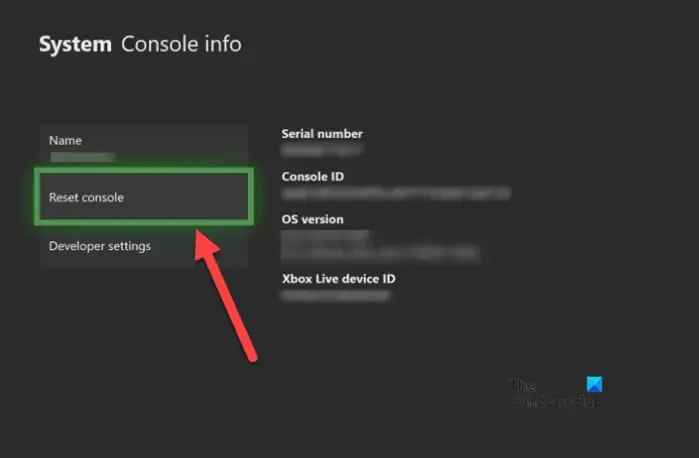
La dernière option pour résoudre le problème consiste à réinitialiser votre système Xbox en usine. Vous pouvez soit conserver vos données, soit réinitialiser totalement votre système Xbox en désinstallant des jeux et d’autres données pendant cette opération. Néanmoins, nous vous recommandons de sélectionner la première option pour enregistrer vos jeux et autres données de jeu.
Voici les étapes que vous pouvez suivre pour réinitialiser la Xbox :
- Pour commencer, accédez au menu d’instructions en appuyant sur le bouton Xbox de votre manette.
- Maintenant, sélectionnez l’élément de menu Profil et système > Paramètres.
- Ensuite, accédez à la zone d’informations Système > Console.
- Ensuite, sélectionnez Réinitialiser la console, puis soit Réinitialiser et tout effacer, soit Réinitialiser et conserver mes jeux et applications.
- Maintenant, suivez les invites et redémarrez votre console lorsque vous avez terminé.
J’espère que ces informations vous ont été utiles pour résoudre votre problème. Le profil actuel n’est pas autorisé à jouer sur Xbox Live Le problème a été résolu et vous pouvez jouer à des jeux Xbox en ligne sans incident.
Comment activer le profil de joueur sur Xbox Live ?
Les paramètres de votre console Xbox vous permettent de modifier votre profil de jeu. Les utilisateurs de la Xbox 360 peuvent accéder à la fonction Profil en sélectionnant Paramètres, puis Profil. Ensuite, choisissez Modifier le profil et modifiez le paramètre que vous souhaitez modifier parmi Gamertag, Gamer Picture, Gamer Zone, Motto, Avatar et autres.
Pourquoi mon compte Xbox Live est-il bloqué ?
Si vous enfreignez les politiques de Xbox, le contrat de services Microsoft ou les directives de la communauté pour Xbox, votre compte peut être suspendu ou bloqué. Selon la gravité des infractions commises par les utilisateurs, la suspension peut être temporaire ou définitive. Dans certaines situations, votre compte Microsoft peut être temporairement arrêté afin de vous protéger contre la fraude ou les abus si du spam ou un comportement frauduleux est identifié sur votre compte. Ceci est fait pour protéger votre appareil contre la fraude.



Laisser un commentaire